ก่อนอื่นเรามาตรวจดูกันสักหน่อยดีกว่าว่าหน้าตาและเหล่าเครื่องมือใช้สอย พื้นฐานของ Manga Studio นั้นมีอะไรบ้าง เมื่อได้เห็น หลายคนคงรู้สึกเหมือนกันว่ามันค่อนข้างเป็นมิตรกับผู้ใช้ที่คุ้นเคยกับ Photo Shop เป็นอย่างดี เพราะมีสิ่งที่คล้ายกันอยู่หลายจุด ทั้งการวางตำแหน่งเครื่องมือหลัก นาวิเกเตอร์ และเลเยอร์พาเนล แต่แน่นอนว่ามันมีอะไรที่พิเศษไปกว่านั้นเยอะเลยทีเดียว เอาเป็นว่ามาลองสำรวจเครื่องมือเครื่องใช้กันคร่าวๆ ก่อนครับ

1. File - เมนู คำสั่งที่เกี่ยวข้องกับการสร้าง-เซฟไฟล์งาน นำเข้า-ส่งออกไฟล์สกุลต่างๆ เช่น .PSD, .JPEG, .BMP และยังมีคำสั่ง Preference เพื่อใช้ปรับแต่งการทำงานโปรแกรมรวมอยู่ด้วย
2. Edit - รวมคำสั่งต่างๆ ที่เกี่ยวกับการปรับแต่งภาพทั่วไป เช่น Cut, Copy, Paste และ move and Transform
3. Story - การกำหนดโปรเจ็คต์เพื่อการเขียนการ์ตูนเป็นเรื่องๆ โดยสามารถกำหนดโครงงานแบบละเอียดตั้งแต่ชื่อเรื่อง จำนวนหน้า และขนาดของหน้ากระดาษ
4. View - คำสั่งเมนูปรับหมุนมุมมองและกำหนดการแสดงผลต่างๆ เช่นเลขหน้ากระดาษ ไม้บรรทัดวัดระยะ และพื้นที่การแสดงผลของเลเยอร์แบบต่างๆ
5. Selection - เมนูคำสั่งที่เกี่ยวกับการใช้งานเครื่องมือ Selection เพื่อกำหนดพื้นที่ที่ต้องการเลือกปรับแต่ง
6. Layer - เมนูคำสั่งใช้งานการสร้าง ก็อปปี้ รวม หรือลบเลเยอร์ที่เลือกไว้
7. Ruler - การเรียกใช้งานไม้บรรทัดในรูปแบบพิเศษต่างๆ ที่ช่วยในการตีเส้นทุกรูปแบบ ทั้งแนวตรง เฉียง เอียง โค้ง หรือวงกลม
8. Filter - ฟิลเตอร์ หรือเครื่องมือที่ใช้สร้างเอ็ฟเฟ็กต์ต่างๆ อย่างเส้นสปีดไลน์ สายฟ้าฟาด โฟกัสไลน์ อีกทั้งยังรวมเครื่องมือปรับแต่งขนาดเส้น สกรีนโทน (Computone) และคำสั่งตกแต่งรูปพภาพอีกหลายชุด
9. Window - ส่วนเปิด-ปิดการแสดงผลหน้าต่างเครื่องมือทั้งหลายบนหน้าจอโปรแกรม
10. Help - รวม ลิ้งก์ไปยังเว็บไซต์ Smith Micro เพื่อตรวจสอบเวอร์ชันอัพเดต รวมถึงการลงทะเบียนโปรแกรมและยังมีคำสั่ง Dynamic Help เครื่องมือช่วยเหลือแนะนำคำสั่งการใช้งานเมนูออฟชันต่างๆ ที่สามารถเปิด-ปิดการทำงานได้
11. New Page & Save Files (ไล่จากซ้ายมาขวา)
11.1 New Page - สร้างหน้ากระดาษใหม่
11.2 New Story - สร้างโครงงานการ์ตูนโดยกำหนดชื่อเรื่อง และจำนวนหน้ากระดาษ
11.3 Open - เปิดไฟล์งาน
11.4 Save File - บันทึกไฟล์งาน
11.5 Save All - บันทึกงานทั้งหมดลงในไฟล์งาน
12. Edit Tool
12.1 Cut - ตัด
12.2 Copy - ก็อปปี้
12.3 Paste - วาง
12.4 Clear - ลบ
13. Undo & Redo
13.1 Undo - ยกเลิกการกระทำล่าสุด
13.2 Redo - ยกเลิกการ Undo
14. Print
15. Control Panel
15.1 Tools - เปิด-ปิดหน้าต่าง Tools palette
15.2 Tool Options - เปิด-ปิดหน้าต่าง Tool Options palette
15.3 Layers - เปิด-ปิดหน้าต่าง Layers palette
15.4 Navigator - เปิด-ปิดหน้าต่าง Navigator palette
15.5 Materials - เปิด-ปิดหน้าต่าง Materials palette
15.6 Properties - เปิด-ปิดหน้าต่าง Properties palette
15.7 History - เปิด-ปิดหน้าต่าง History palette
15.8 Color - เปิด-ปิดหน้าต่าง Color palette
15.9 Custom Tools - เปิด-ปิดหน้าต่าง Custom Tools palette
15.10 Actions - เปิด-ปิดหน้าต่าง Actions palette
หน้าต่าง สำคัญที่รวบรวมเครื่องมือการทำงานวาดเกือบทั้งหมดเอาไว้ เช่น ปากกา ดินสอ ยางลบ และเครื่องมือพิเศษต่างๆ สำหรับเพิ่มขนาดเส้น ทำเอฟเฟ็กต์ภาพเบลอ หรือสปีดไลน์เป็นต้น
1. กลุ่มเครื่องมือจำพวก Selection ออปเจ็กต์ทั้งที่ใช้กับภาพแบบ Raster และโมเดล 3D
2. บรัชแบบต่างๆ ยางลบ ถังสี ตัวอักษร เครื่องมือสร้างเส้นและรูปทรงเรขาคณิต
3. เครื่องมือพิเศษสำหรับใช้งานทั้งภาพแบบ Raster และ Vector เช่น เพิ่มขนาดเส้น ลบรอยฝุ่น รวมถึงคำสั่งที่คุ้นตากันดีอย่าง Dodge, Burn และ Blur
4. เครื่องมือเลื่อนหน้ากระดาษและแว่นขยายสำหรับซูมภาพ
5. โทนสีสำหรับบรัช ค่าดีฟอลต์คือ ดำ ขาว และ Transparent (โปร่งใส) นอกจากนั้นด้านล่างยังเป็นส่วนแสดงสกรีนโทนที่เลือกใช้ล่าสุดให้ดูในแบบ Preview ด้วย
หน้า กระดาษวาดรูปหรือหน้าต่างทำงานของเรานั่นเอง สามารถเลือกทำงานแบบหน้าเดี่ยวหรือแสดงผลแบบหน้าคู่ได้ในคราวเดียว ขึ้นอยู่กับการตั้งค่าหน้ากระดาษในตอนเริ่มต้นโปรเจ็กต์ เมื่อเริ่มสร้างหน้ากระดาษใหม่จะมีเครื่องมือเสริมแสดงขึ้นมาที่ด้านล่างของ Main Function แบ่งออกเป็น
1. ส่วนแสดงสถานะว่ากำลังทำงานอยู่บน Page หรือ Story
2. ย่อ-ขยาย รวมถึงปรับมุมมองแสดงผลหน้ากระดาษ
3. หมุนมุมมอง 180 องศา และปรับพลิกหน้ากระดาษไปมา
4. แสดงเครื่องมือช่วยเหลือต่างๆ เช่น ไม้บรรทัดหรือพื้นหลังแบบโปร่งใส
5. ส่วนปรับการแสดงผลหน้า Page บนหน้าต่างวินโดวส์
6. เครื่องมือปรับค่าการทำงานที่เกี่ยวข้องกับไม้บรรทัด ไกด์ไลน์ และเส้นกริด
7. เมนูย่อยรวมคำสั่งทั่วๆ ไป
หน้าต่าง ฉบับกระเป๋าที่สามารถลาก ซูม ย่อ ขยาย เพื่อตรวจสอบพื้นที่ทำงานได้อย่างหมดจดทุกตารางนิ้ว ทั้งยังมีเครื่องมือหมุนหน้ากระดาษได้ถึง 180 องศา ซึ่งมีประโยชน์มากเวลาที่ต้องวาดภาพในมุมอับ หรือเมื่อต้องการตรวจสอบความถูกต้องของภาพในมุมมองอื่นๆ
1. เครื่องมือซูมเข้า-ออก สามารถเลื่อนแถบบาร์หรือกำหนดค่าแบบแมนวลเอาก็ได้
2. เครื่องมือหมุนหน้ากระดาษทั้งแบบกำหนดหมุนทีละ 90 องศา และสามารถเลื่อนแถบบาร์หรือกำหนดค่าแบบแมนวลเอาเองได้อีกเช่นกัน
หน้าต่าง ทำงานบนระดับเลเยอร์ซึ่งหน้าตาและการใช้งานพื้นฐานทั่วๆ ไปนั้นแทบไม่ต่างไปจากโปรแกรมโฟโต้ชอปเลยก็ว่าได้ เพียงแต่สามารถกำหนดคุณลักษณะพิเศษของเลเยอร์ในแบบต่างๆ ได้ และยังช่วยแบ่งชนิดของเลเยอร์ทั้งหมดไว้เป็นสัดส่วนเพื่อความสะดวกในการจัด เก็บและจดจำ
1. เครื่องมือปรับโทนสีเลเยอร์ ค่าดีฟอลต์ตั้งไว้เป็นสีฟ้า ใช้สำหรับทำเลเยอร์ที่เก็บลายเส้นสเก็ตซ์ภาพก่อนตัดเส้นจริงด้วยปากกาหมึกดำ บนเลเยอร์อื่น (สามารถเลือกโทนสีอื่นได้โดยเข้าไปปรับที่ Properties ของเลเยอร์นั้นๆ) และในส่วนนี้ยังสามารถปรับค่า Opacity ของเลเยอร์ที่เลือกไว้ได้อีกด้วย
2. สร้างเลเยอร์และโฟลเดอร์ใหม่ หรือลบเลเยอร์-โฟลเดอร์ที่เลือก
3. ล็อคเลเยอร์หรือโฟลเดอร์ที่เลือก
4. แสดงเลเยอร์พื้นฐานทั้งหมดที่มี
5. ส่วนที่ใช้จัดเก็บเลเยอร์คุณสมบัติพิเศษอื่นๆ เช่น Ruler Layer ที่ใช้สำหรับสร้างเส้นไม้บรรทัดแบบพิเศษสำหรับการเขียนเส้นในแบบต่างๆ หรือ Selection Layer ที่ใช้จัดเก็บข้อมูล Selection ที่ต้องการเก็บไว้เพื่อเรียกใช้ในภายหลังเป็นต้น
วันเสาร์ที่ 20 มิถุนายน พ.ศ. 2552 6/20/2552
Tool หลักกับ Interface ที่เป็นมิตร
1. Main Function
ส่วน ควบคุมหลักทั่วไปในโปรแกรมที่เกี่ยวข้องกับการสร้างไฟล์โปรเจ็กต์งาน เซฟ พริ้นต์ รวมถึงคำสั่งปลีกย่อยต่างๆ ที่ควบคุมการเปิดปิดหน้าต่างเครื่องมือ เมนูเรียกใช้สกรีนโทนและฟิลเตอร์ต่างๆ ด้วย โดยแบ่งออกเป็น
สมัครสมาชิก:
ส่งความคิดเห็น (RSS)





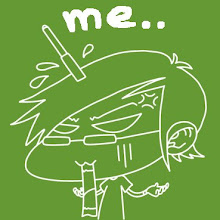



0 Comments On "Tool หลักกับ Interface ที่เป็นมิตร"
แสดงความคิดเห็น